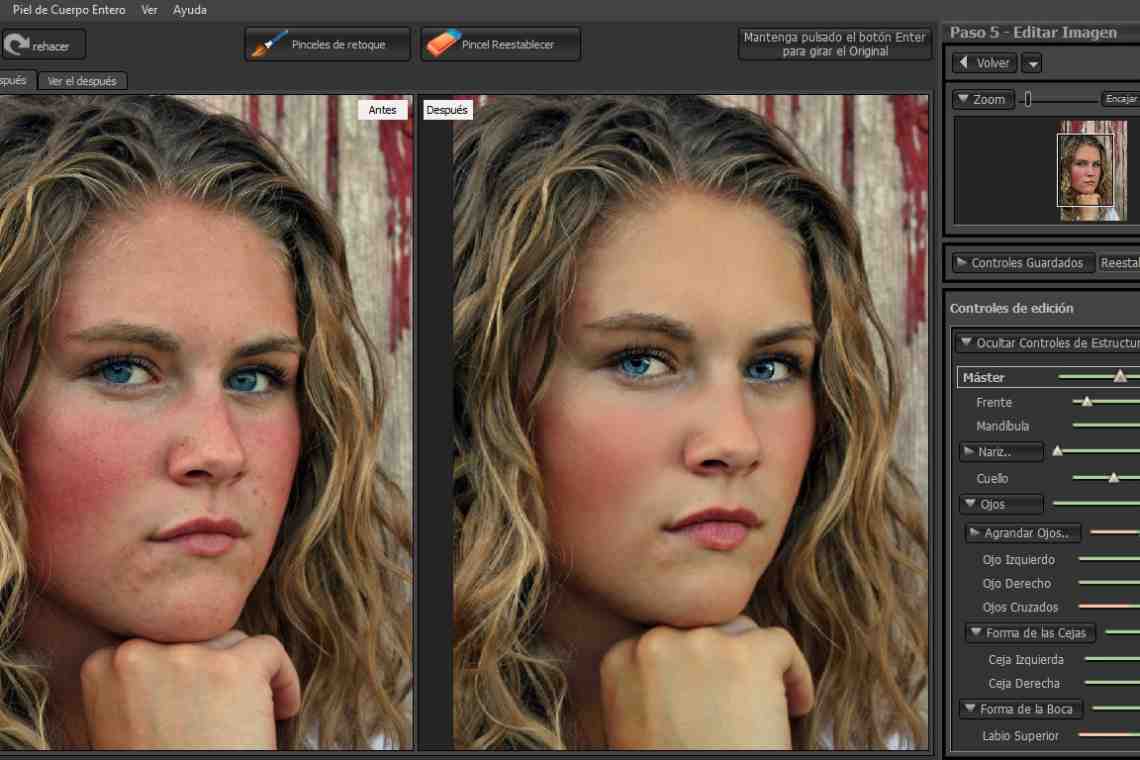Наложить исходное изображение на другое (фоновое) можно при помощи фотомонтажа в Фотошопе. Имея две фотографии, всего за несколько простейших действий можно получить принципиально новое изображение — коллаж из первичных фотографий.
Инструкция
1. Откройте выбранные изображения или фотографии с помощью комбинации клавиш Ctrl+O.
2. Чтобы наложить одно изображение на другое, нужно убедиться в том, что размеры исходного и фонового изображения совпадают. Для этого нужно выбрать команду: ""Изображение""/Image - ""Размер изображения""/Image Size. Или просто нажать Alt+Cntr+I.
3. Если размеры изображения отличаются, нужно размер одного изображения (лучше фонового) ""подогнать"" под другое, изменив его ширину и высоту в пикселах в соответствующих полях. По необходимости можно снять галочку с пункта ""сохранять пропорции"". Чтобы фоновое изображение не стало искажено или размыто, не стоит значительно изменять его размер и пропорции.
4. Скопируйте задний план (слой Background layer) исходного изображения с помощью комбинации клавиш Ctrl+J.
5. Примените к созданному слою команду ""Изображение""/Image - ""Внешний канал""/Apply Image.
6. В открывшемся окне в поле Target/Получатель указано название изображения, с которым мы работаем. В качестве ""Источника""/Source выберите название второго изображения. В поле ""Слой""/Layer выберите ""Задний план""/Background. В пункте ""Канал""/Channel - RGB. В поле ""Наложение""/Blending поставьте ""Перекрытие"", а в поле ""Непрозрачность""/Opacity (Непрозрачность) - 100%.
7. Если нужно ""смыть"" фоновый слой на локальном участке, нажмите на значок ""Добавить векторную маску"" в палитре ""Слои""/Layer. Затем выберите инструмент ""Кисть""/Brush Tool и подкорректируйте полученное изображение.
8. Новое изображение готово.